Apache 是一款广受欢迎的开源 Web 服务器软件,以其强大的功能和可靠的安全性而闻名。其中,虚拟主机功能是 Apache 的一大亮点,它允许用户在一台物理服务器上同时托管多个网站或域名,不仅实现了网站之间的独立性,还大大提升了服务器资源的利用效率和安全性。如果你想在 Windows 系统上配置 Apache 虚拟主机,其实过程非常直观。下面,我将一步步为你详细讲解具体操作方法。
第一步:下载 Apache 软件
首先,你需要获取 Apache 的安装文件。可以直接访问 Apache 官方网站(http://httpd.apache.org/),找到适合 Windows 系统的最新版本,然后下载到本地电脑上。通常,下载的文件会是一个压缩包,里面包含了运行 Apache 所需的所有文件。
第二步:安装 Apache
下载完成后,将压缩包解压到一个你希望安装的目录下。比如,你可以选择解压到 C 盘根目录,这样解压后的文件夹路径就是 C:\Apache。完成解压后,进入该目录下的“bin”子文件夹,找到“httpd.exe”文件并运行它,这将启动 Apache 服务器。
为了验证是否安装成功,打开浏览器,在地址栏输入“http://localhost”。如果一切正常,你会看到 Apache 的默认欢迎页面,这说明服务器已经成功运行起来了。
第三步:配置虚拟主机

接下来,我们要为 Apache 设置虚拟主机。这个过程主要通过修改配置文件来实现,操作起来并不复杂。找到 C:\Apache\conf 目录下的“httpd.conf”文件,用文本编辑器打开它,然后搜索以下内容:
# Virtual hosts
#Include conf/extra/httpd-vhosts.conf
找到后,去掉前面的“#”号以启用虚拟主机功能,确保“Include”这一行不再是注释状态。这样,Apache 会读取“extra/httpd-vhosts.conf”文件中的虚拟主机配置。
然后,打开 C:\Apache\conf\extra 目录下的“httpd-vhosts.conf”文件,在里面添加你想要设置的虚拟主机信息。以下是一个简单的配置示例:
<VirtualHost *:80>
DocumentRoot "C:/Apache/htdocs/site1"
ServerName site1.com
ServerAlias www.site1.com
</VirtualHost>
<VirtualHost *:80>
DocumentRoot "C:/Apache/htdocs/site2"
ServerName site2.com
ServerAlias www.site2.com
</VirtualHost>
在这个配置中,我设置了两个虚拟主机:site1.com 和 site2.com,分别对应服务器上“C:/Apache/htdocs/site1”和“C:/Apache/htdocs/site2”目录下的网站文件。其中,“DocumentRoot”定义了网站文件的存放路径,“ServerName”指定了主域名,“ServerAlias”则为域名设置了别名。
第四步:重启 Apache 服务器
配置好虚拟主机后,必须重启 Apache 服务器才能让设置生效。打开 Windows 的命令提示符,切换到 C:\Apache\bin 目录下,然后输入“httpd.exe -k restart”命令。重启完成后,新的配置就会被应用。
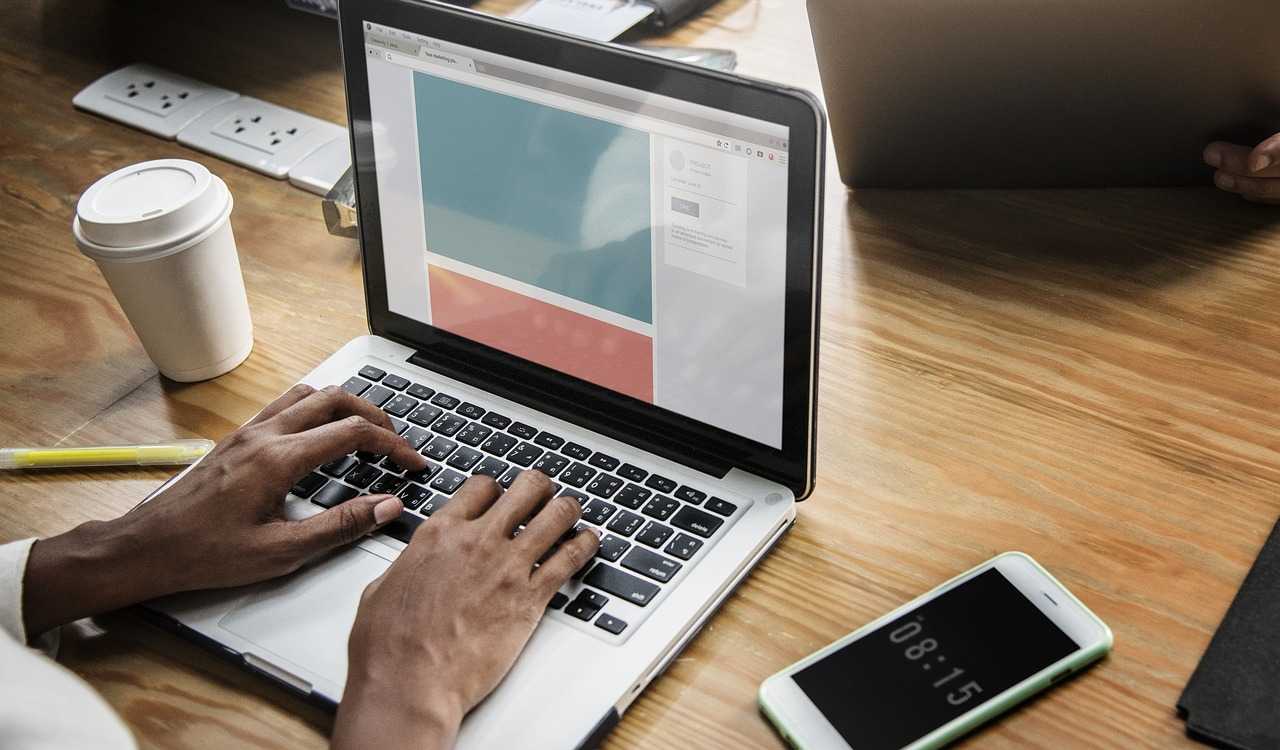
第五步:修改 Hosts 文件
最后,为了让本地的域名解析到对应的虚拟主机,你需要在系统 Hosts 文件中添加一些记录。找到 C:\Windows\System32\drivers\etc 目录下的“hosts”文件,用管理员权限打开它,并在文件末尾添加以下内容:
127.0.0.1 site1.com
127.0.0.1 www.site1.com
127.0.0.1 site2.com
127.0.0.1 www.site2.com
保存文件后,打开浏览器,输入“http://site1.com”或“http://site2.com”,你应该就能访问到对应的虚拟主机网站了。如果页面正常显示,说明配置已经成功。
总结
在 Windows 系统上配置 Apache 虚拟主机其实并不复杂,整个过程可以归纳为下载安装、修改配置文件、重启服务器以及设置域名解析这几个步骤。只要按照上述方法一步步操作,即使是新手也能轻松完成。希望这篇文章能为想要利用 Apache 托管多个网站的你提供一些帮助。如果你有其他问题,欢迎随时交流!







